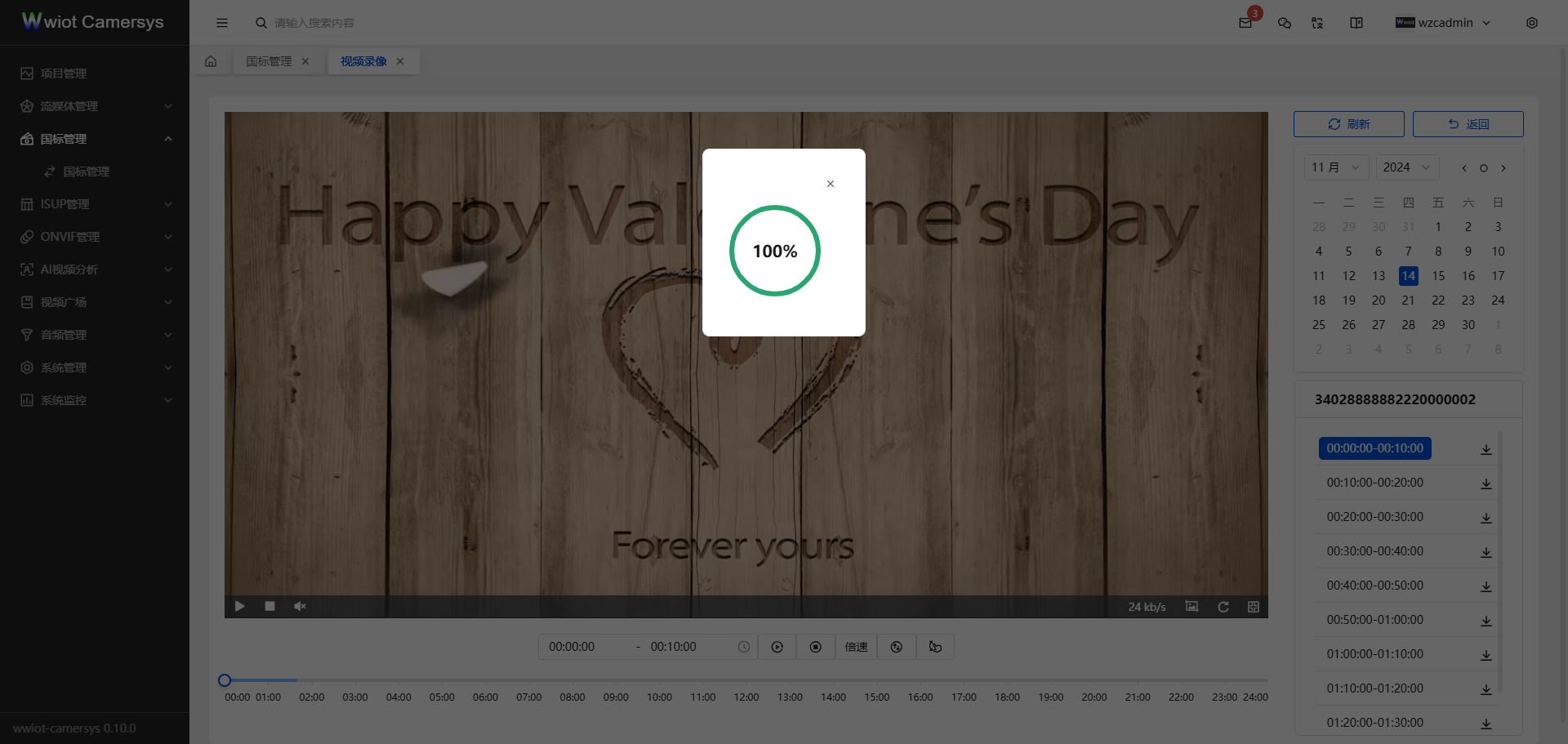⛅云端(视频)录像
2024年11月13日大约 3 分钟云端历史
该页面介绍视频录像和云端录像两个大功能模块,云端录像是个公共的功能,根据不同类型和设备编号进行查询,该页面实现了历史录像下载,播放,根据时间查询录像记录等功能,该页面和视频录像相同,视频录像功能相对多一些。界面设计人性化。
云端录像:
云线录像页面
布局介绍
- 播放区域:播放云端录像的实时视频
- 时间区域:点击不同的时间进行查询时间的录像列表
- 时间轴区域:将云端录像时间间断映射到时间轴上,你可以拖动时间轴来进行直接播放
- 云端录像列表区域:显示时间区域选中的日期时间段的录像列表
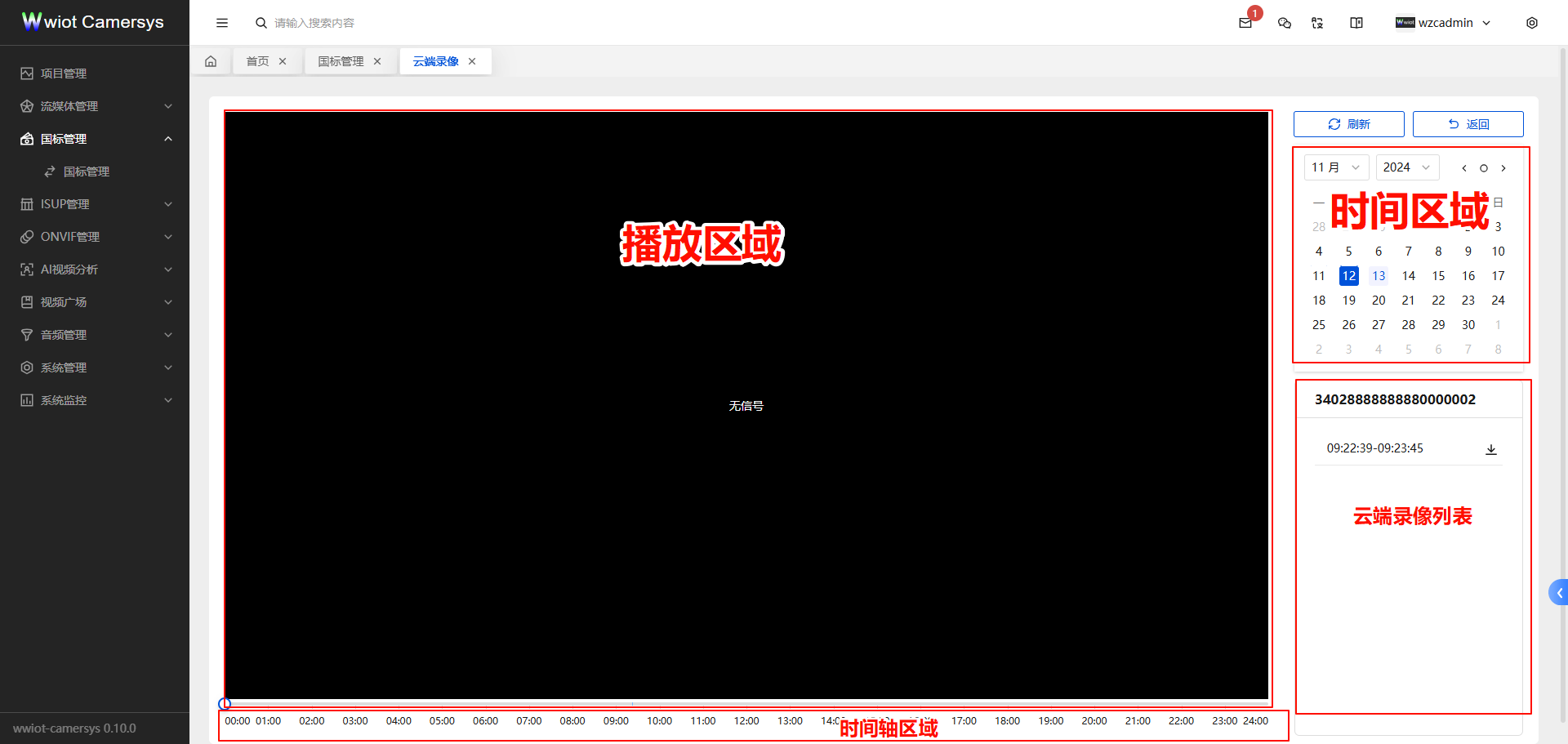
实时播放和下载
- 点击需要播放的选项,既可以在播放区域进行实时播放录像视频
- 在时间文件名后面有个下载按钮,点击后既可以下载该录像视频文件。
- 点击返回按钮将返回到初次近页面的菜单上
- 点击刷新将会刷新当前时间的云端录像列表数据
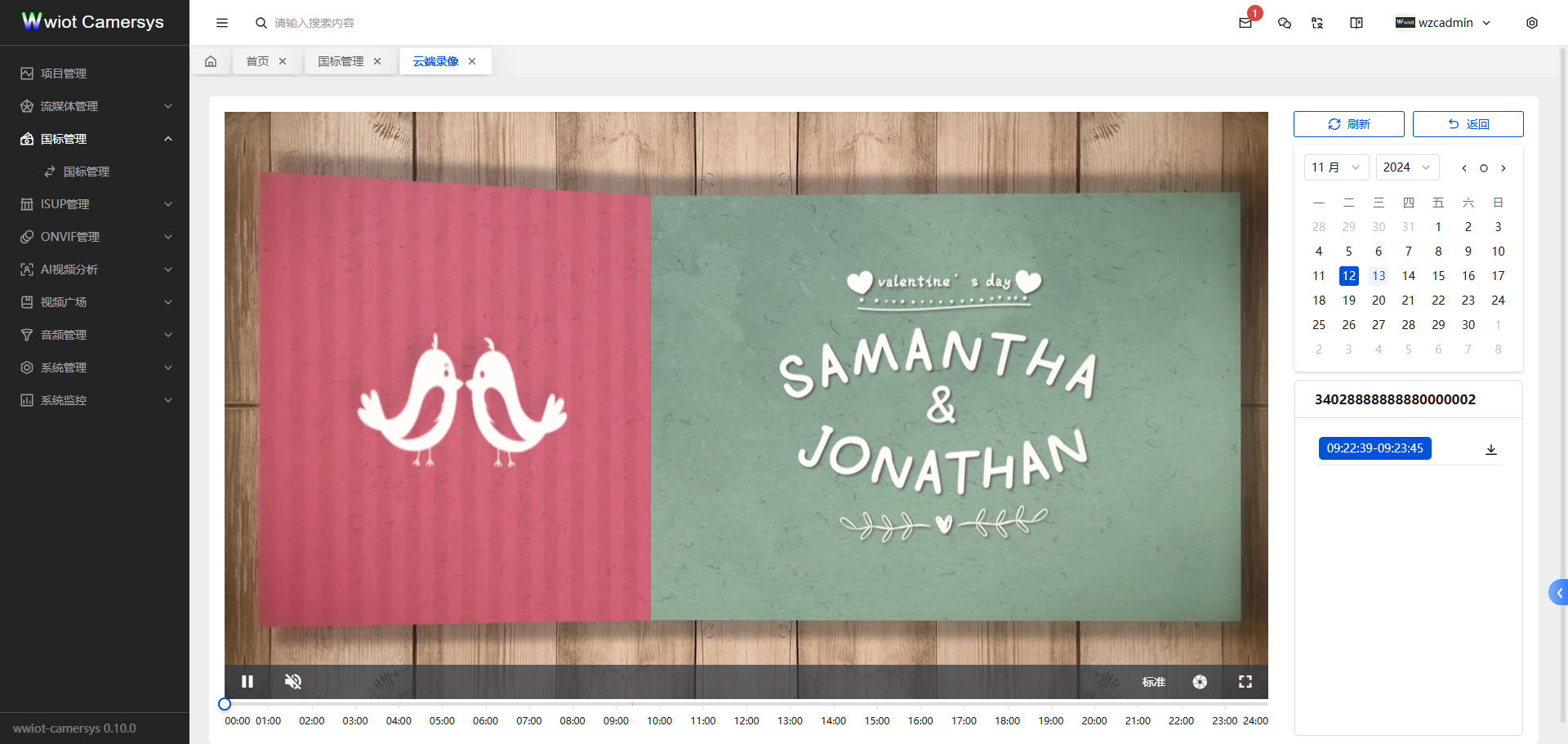
视频录像:
视频录像页面
布局介绍
- 播放区域:播放云端录像的实时视频
- 时间区域:点击不同的时间进行查询时间的录像列表
- 时间轴区域:将云端录像时间间断映射到时间轴上,你可以拖动时间轴来进行直接播放
- 云端录像列表区域:显示时间区域选中的日期时间段的录像列表
- 操作区域:点击播放视频后,时间区域会先映射到此范围的时间,您可以暂停,重新播放没还可以快进和慢退操作,也可下载此视频,可以放大此时间轴的操作

实时播放和下载
- 点击需要播放的选项,既可以在播放区域进行实时播放录像视频
- 在时间文件名后面有个下载按钮,点击后既可以下载该录像视频文件。
- 点击返回按钮将返回到初次近页面的菜单上
- 点击刷新将会刷新当前时间的云端录像列表数据
- 播放视频后点击快进可以指定快进视频。
- 点击放大滑块可以将时间轴区域定位到次播放视频时间发范围
- 暂停和重新播放播放过程中暂停在继续播放
- 下载点击后会有下载进度条,等到100%后自动出现视频的下载文件